CentOS WebLogic安装与配置指南
环境准备
1、操作系统:CentOS 7

2、WebLogic版本:WebLogic 12c(12.2.1.4)
3、JDK版本:Oracle JDK 1.8(推荐使用Oracle JDK,避免使用OpenJDK)
基础环境配置及JDK安装
1、创建weblogic用户组和用户:
- groupadd weblogic
- useradd g weblogic weblogic
- passwd weblogic
2、上传JDK安装包到指定路径:
- # 假设上传到/home/weblogic目录下
- scp jdk8u191linuxx64.tar.gz root@localhost:/home/weblogic/
3、解压并安装JDK:
- cd /home/weblogic
- tar zxvf jdk8u191linuxx64.tar.gz
- mv jdk1.8.0_191 /home/weblogic/jdk
4、配置环境变量:
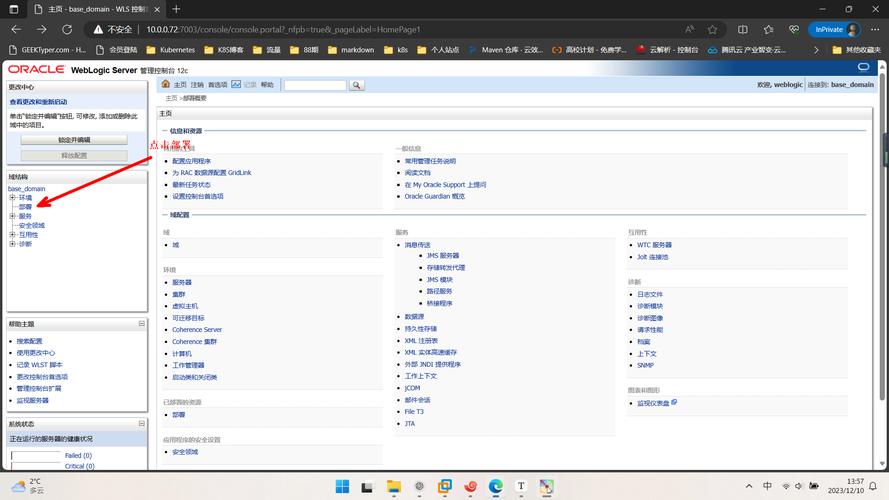
- vi ~/.bash_profile
- # 添加以下内容
- export JAVA_HOME=/home/weblogic/jdk
- export PATH=$JAVA_HOME/bin:$PATH
- # 保存并退出后执行
- source ~/.bash_profile
5、验证JDK安装:
- java version
WebLogic安装
1、上传WebLogic安装包到指定路径:
- scp fmw_12.2.1.4.0_wls.jar root@localhost:/home/weblogic/
2、切换到weblogic用户并执行静默安装:
- su weblogic
- cd /home/weblogic
- chmod +x fmw_12.2.1.4.0_wls.jar
- mkdir p /home/weblogic/oraInst.loc
- vi /home/weblogic/oraInst.loc
- # 写入以下内容
- Inventory_loc=/home/weblogic/oraInventory
- Inst_group=weblogic
3、创建响应文件:
- vi /home/weblogic/wls.rsp
- # 写入以下内容
- [ENGINE]
- Response File Version=1.0.0.0.0
- [GENERIC]
- ORACLE_HOME=/home/weblogic/oraInventory
- INSTALL_TYPE=WebLogic Server
- MYORACLESUPPORT_USERNAME=
- MYORACLESUPPORT_PASSWORD=
- DECLINE_SECURITY_UPDATES=ture
- SECURITY_UPDATES_VIA_MYORACLESUPPORT=false
- PROXY_HOST=
- PROXY_PORT=
- PROXY_USER=
- PROXY_PWD=<SECURE VALUE>
- COLLECTOR_SUPPORTHUB_URL=
4、执行静默安装:
- nohup java jar fmw_12.2.1.4.0_wls.jar silent responseFile /home/weblogic/wls.rsp invPtrLoc /home/weblogic/oraInst.loc &
- # 等待安装完成
WebLogic域配置
1、创建域目录:
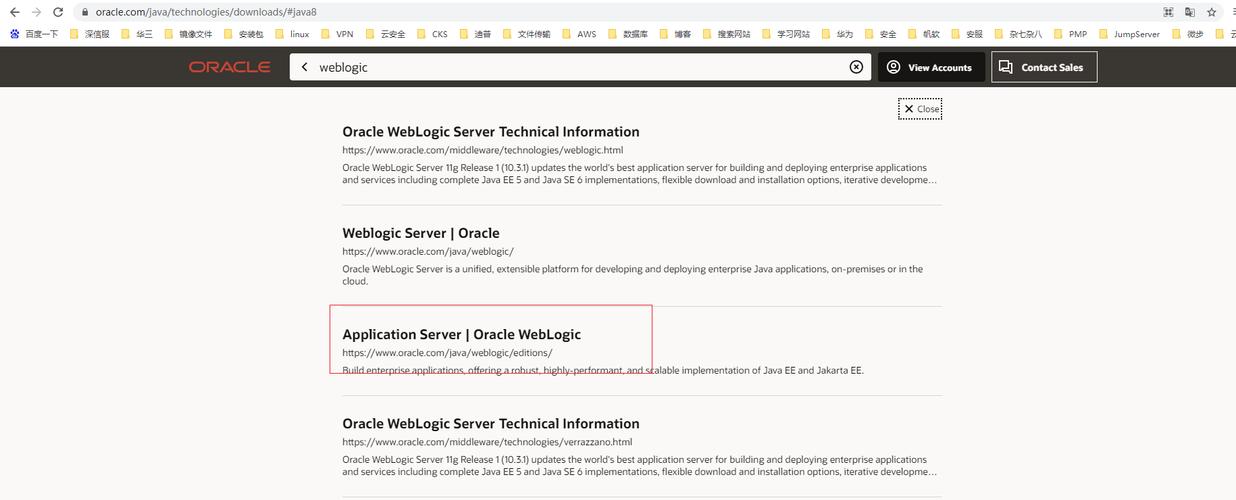
- mkdir p /home/weblogic/user_projects/domains/base_domain
- cd /home/weblogic/user_projects/domains/base_domain
2、运行WebLogic配置向导:
- cd /home/weblogic/oracle_common/common/bin
- ./config.sh
3、按照提示配置域:
选择“创建新的WebLogic域”
输入域名称(如base_domain)
设置管理员用户名和密码(如weblogic/weblogic1234)
选择生产模式和JDK路径(自动识别)
其他选项保持默认或根据需求调整
完成配置后,脚本会在base_domain目录下生成相关配置文件和目录结构。
启动WebLogic服务
1、进入域目录的bin子目录:
- cd /home/weblogic/user_projects/domains/base_domain/bin
2、启动WebLogic服务器:
- ./startWebLogic.sh
3、访问WebLogic管理控制台:
打开浏览器,访问http://服务器IP:7001/console,使用之前设置的管理员用户名和密码登录。
常见问题解答(FAQs)
Q1: 如何卸载WebLogic?
A1: 要卸载WebLogic,可以按照以下步骤操作:
1、停止WebLogic服务:./stopWebLogic.sh
2、删除安装目录:rm rf /home/weblogic(根据实际情况调整路径)
3、如果安装了RPM包,可以使用rpm e weblogic进行卸载。
Q2: 如何在CentOS上查看、关闭和启动WebLogic服务?
A2: 在CentOS上,可以通过以下命令管理WebLogic服务:
查看服务状态:ps ef | grep weblogic
关闭服务:kill 9 [PID](替换[PID]为实际进程ID)
启动服务:nohup ./startWebLogic.sh &(在域目录的bin子目录下执行)











